电脑管家11.0如何使用小火箭发送文件到手机上
更新日期:2024-03-20 10:19:19
来源:转载
手机扫码继续观看

如果要将电脑中的文件传送到手机上,我们一般的做法是将手机和电脑用数据线连接起来,然后再拷贝电脑中的文件到手机里面。这样的做法比较麻烦,有时候还会有驱动安装失败的情况发生。今天系统要告诉你用电脑管家11.0里的小火箭也可以实现将电脑文件无线传送到手机上。
1、打开电脑管家11.0,点击左上角的的登录按钮;
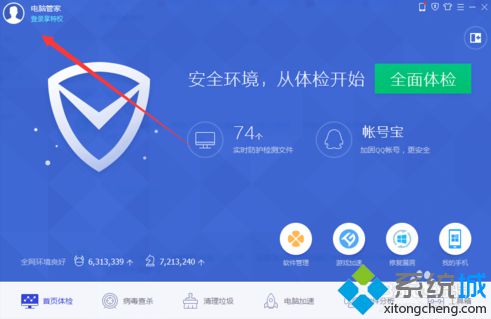
2、输入QQ帐号和密码登录到电脑管家;
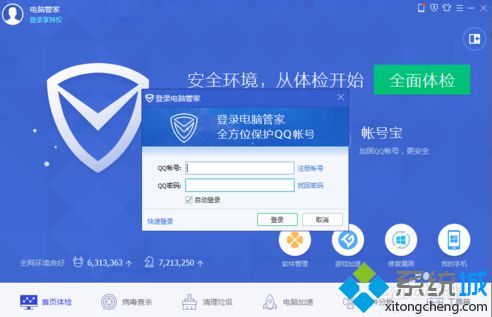
3、右击任务栏通知区域里的电脑管家图标;
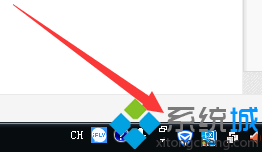
4、开启“加速小火箭”,开关绿色为开启;
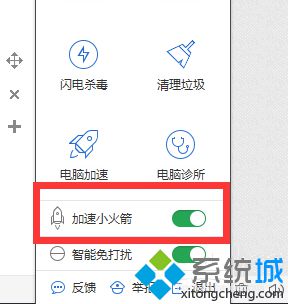
5、打开电脑管家小火箭后,桌面会出现一个悬浮窗,把想要传到手机上的文件,拖动到悬浮窗上面;

6、用手机登录发送的QQ,就可以接受电脑发送的文件了。

以上就是通过电脑管家的小火箭将电脑中的文件发送到手机上的方法。
该文章是否有帮助到您?
常见问题
- monterey12.1正式版无法检测更新详情0次
- zui13更新计划详细介绍0次
- 优麒麟u盘安装详细教程0次
- 优麒麟和银河麒麟区别详细介绍0次
- monterey屏幕镜像使用教程0次
- monterey关闭sip教程0次
- 优麒麟操作系统详细评测0次
- monterey支持多设备互动吗详情0次
- 优麒麟中文设置教程0次
- monterey和bigsur区别详细介绍0次
系统下载排行
周
月
其他人正在下载
更多
安卓下载
更多
手机上观看
![]() 扫码手机上观看
扫码手机上观看
下一个:
U盘重装视频












